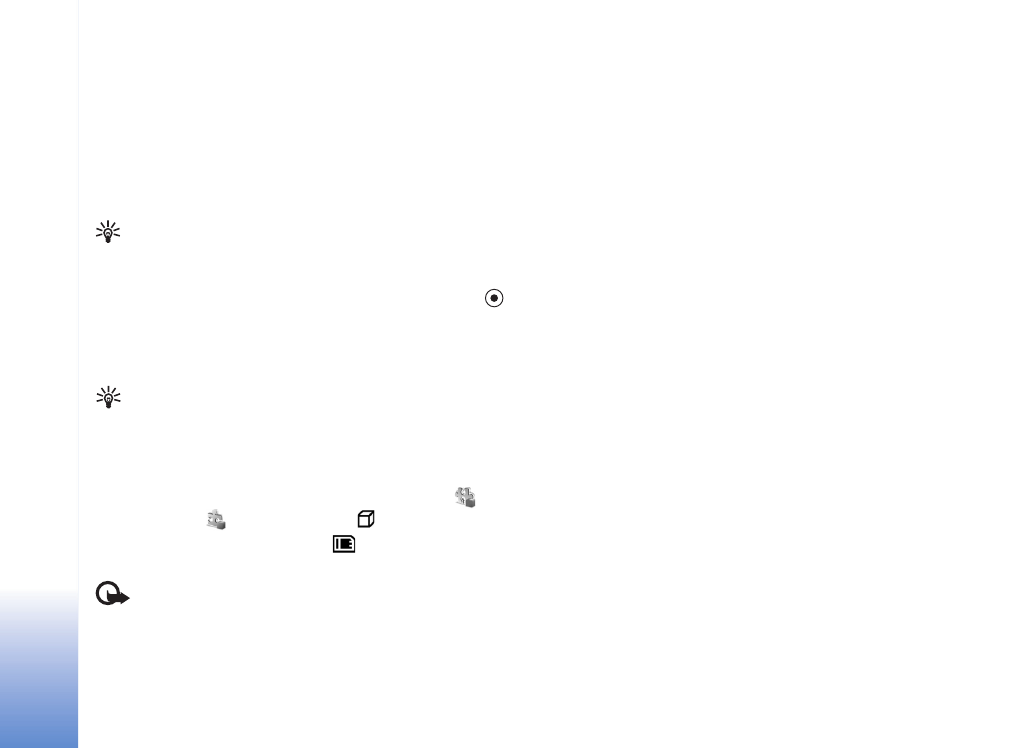
Instalación de aplicaciones y software
Sugerencia: También puede usar Nokia Application
Installer, disponible en Nokia PC Suite, para instalar
aplicaciones. Consulte el CD-ROM suministrado con
el dispositivo.
Los iconos de las aplicaciones son los siguientes:
aplicación .sis;
aplicación Java;
la aplicación no
se ha instalado completamente;
la aplicación se ha
instalado en la tarjeta de memoria.
Importante: Instale y use únicamente aplicaciones
y demás software procedente de fuentes que ofrezcan
una protección y seguridad adecuadas contra programas
dañinos.
Antes de la instalación, tenga en cuenta lo siguiente:
• Para ver el tipo de aplicación, el número de versión y el
proveedor o el fabricante de la aplicación, seleccione
Opciones
>
Ver detalles
.
• Para consultar los detalles del certificado de
seguridad de la aplicación, seleccione
Opciones
>
Ver
certificado
. Consulte ‘Gestión de certificados’, en la
página 114.
• Si instala un archivo que contiene una actualización
o reparación de una aplicación existente, sólo puede
restaurar la aplicación original si dispone del archivo
de instalación original o de una copia de seguridad
completa del paquete de software eliminado. Para
restaurar la aplicación original, elimínela y después
vuelva a instalarla desde el archivo de instalación
original o la copia de seguridad.
• El archivo .jar es necesario para instalar aplicaciones
Java. Si no dispone de él, el dispositivo le podría pedir
que lo descargue. Si no se ha definido un punto de
acceso para la aplicación, se le pedirá que seleccione
uno. Cuando esté descargando el archivo .jar, es posible
que tenga que introducir un nombre de usuario y una
contraseña para acceder al servidor. Puede obtener
estos datos del proveedor o el fabricante de la
aplicación.
1
Abra
Gestor
y vaya a un archivo de instalación. Otra
forma es buscar en la memoria del dispositivo o en la
tarjeta de memoria mediante
Gestor ar.
, o bien abrir un
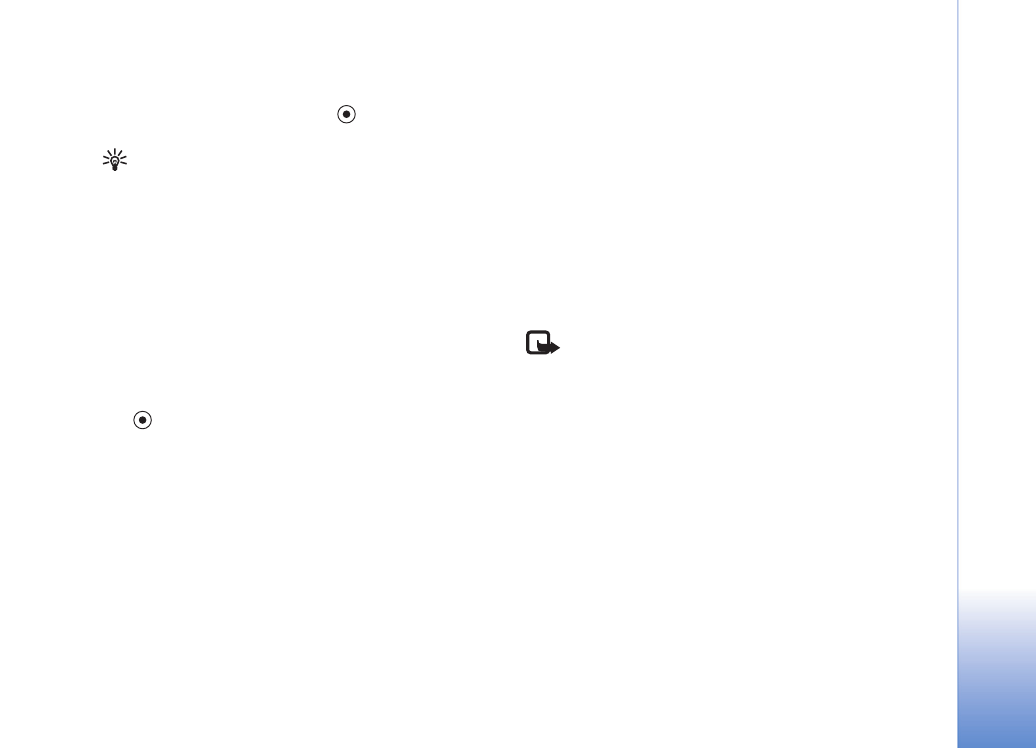
H
errami
entas
119
Copyright © 2005 Nokia. All rights reserved.
mensaje de
Mensajes
>
Buzón entrada
que contenga
un archivo de instalación.
Seleccione la aplicación y pulse
para iniciar
la instalación.
Sugerencia: Cuando esté navegando, puede
descargar un archivo de instalación e instalarlo
sin cerrar la conexión.
2
Seleccione
Opciones
>
Instalar
.
Durante la instalación, el dispositivo muestra
información sobre el progreso del proceso. Si está
instalando una aplicación sin firma o certificado
digital, aparece un aviso en el dispositivo. Continúe
la instalación únicamente si está seguro de la fuente
y el contenido de la aplicación.
Para iniciar una aplicación instalada, búsquela en el menú
y pulse
.
Para iniciar una conexión de red y ver información
adicional acerca de la aplicación, desplácese a la misma
y seleccione
Opciones
>
Ir a dirección web
, si está
disponible.
Para ver qué paquetes de software se han instalado o
eliminado y cuándo, seleccione
Opciones
>
Ver registro
.
Para enviar su registro de instalación a un centro de
asistencia, para que puedan ver lo que se ha instalado o
eliminado, seleccione
Opciones
>
Enviar registro
>
Vía
mensaje de texto
o
Vía correo
(disponible únicamente si
se ha configurado correctamente el correo electrónico).